監視暫停的容量
若要監視暫停的容量,請使用最新版的 Microsoft Fabric 容量計量應用程式。
檢視暫停的容量事件
系統事件資料表會列出所有暫停的容量事件。 使用此資料表來查看您的容量何時暫停,以及何時重新啟用。 在 [狀態] 資料行中,暫停的容量會列為 [已暫停],而繼續的容量會列為 [作用中]。 使用 [時間] 資料行來計算容量作用中或暫停的時間量。
為什麼我的容量激增?
若允許容量在最高層級執行,其使用量會隨著時間而逐漸平順。 您暫停容量時,會執行剩餘累計超額和平滑作業。 因此,使用率視覺物件中會出現峰值。
峰值提供您的容量已暫停的指示。 您可以將滑鼠停留在峰值上方以檢視,並在工具提示中查看容量的狀態。
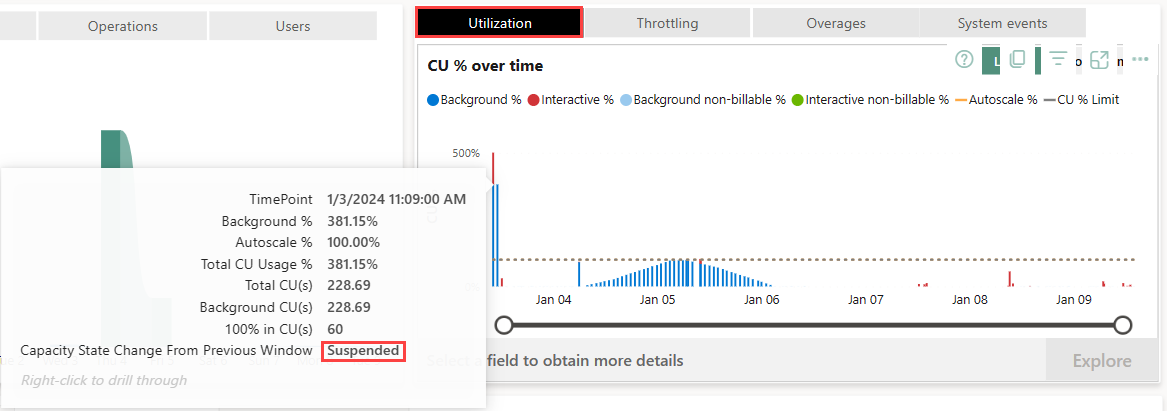
檢視結轉作業
您可以找出容量暫停時所擁有的結轉作業百分比。
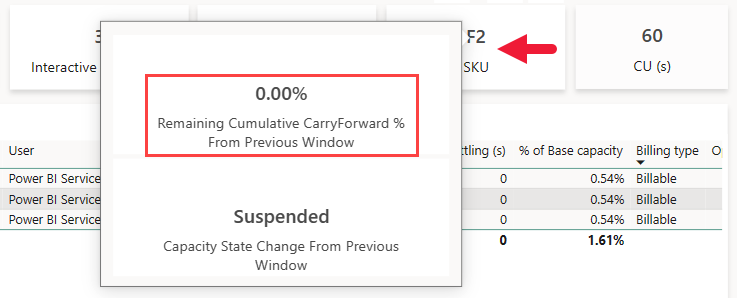
考量與限制
暫停容量時,暫停容量的時間點會在 30 秒之後的 [時間點] 頁面上顯示。 此時間點包含您所有容量的協調使用量。 如果已啟用容量警示,則可能會在容量暫停後收到錯誤警示,指出您的容量使用量已超過指定的閾值。
您暫停容量時,在暫停容量的時間點之前的時間點會取消,而且不會出現在 [計算] 頁面上。 例如,如果您在 13:00:00 暫停容量,12:29:30 的時間點就不會存在。
當您暫停容量時,在顯示 Suspended 事件之後,您可能會看到 Active NotOverloaded 事件。 容量仍暫停中。 在暫停容量之前,如果您的容量已經超載,就會發生這種情況。